Cara mencadangkan profil browser Brave

Panduan lengkap untuk mencadangkan dan memulihkan profil pengguna di browser Brave dengan langkah-langkah yang jelas dan aman.
PurpIE (AKA Rounded-Rectangle-Purple) adalah tema Shell Gnome yang mengubah desktop Gnome Anda dari warna dasar hitam/abu-abu/biru menjadi ungu yang menyegarkan. Dalam panduan ini, kami akan menunjukkan cara menginstal PurpIE dan mengaturnya sebagai tema default.
Mengunduh PurpIE
Tema PurpIE Gnome Shell tersedia untuk diunduh di banyak tempat secara online. Bagian panduan ini akan membahas bagaimana Anda dapat mengunduh tema PurpIE untuk desktop Gnome Shell Anda di kedua metode (Gnome-look dan GitHub.)
Untuk memulai proses pengunduhan, ikuti petunjuk di bawah yang sesuai dengan metode pengunduhan yang Anda inginkan.
Penampilan Gnome
Mungkin cara termudah untuk mendapatkan tema PurpIE Gnome Shell adalah dengan mengunjungi Gnome-look.org , situs web tema populer. Untuk memulai pengunduhan, temukan tab “file” di halaman PurpIE .
Di dalam tab "File", Anda akan melihat satu file yang tersedia untuk diunduh. Lihat ke kolom "DL" biru, dan klik panah. Setelah mengklik panah, jendela pop-up akan muncul. Di jendela pop-up ini, pilih opsi unduh untuk mengizinkan PurpIE mengunduh langsung ke PC Linux Anda.
GitHub
Jika Gnome-look bukan gaya Anda, Anda juga bisa mengunduh tema PurpIE Gnome Shell melalui GitHub melalui perintah git clone . Beberapa pengguna mungkin memilih untuk menggunakan Git daripada Gnome-look, karena tidak perlu mengekstrak file tema apa pun setelah diunduh.
Untuk mengunduh tema PurpIE dari GitHub, Anda harus menginstal alat "Git" terlebih dahulu ke PC Linux Anda. Program ini kecil dan mudah dipasang dan memungkinkan Anda berinteraksi dengan repo Git seperti ini.
Untuk menginstal Git, buka jendela terminal, dan ikuti petunjuk penginstalan di bawah ini.
Ubuntu
sudo apt install git
Debian
sudo apt-get install git
Arch Linux
sudo pacman -S git
Fedora
sudo dnf install git
BukaSUSE
sudo zypper install git
Setelah menginstal alat Git ke komputer Anda, mengunduh PurpIE semudah satu perintah. Menggunakan perintah git clone di jendela terminal, unduh file tema.
git clone https://github.com/metro2222/-rounded-rectangle-purple-theme-.git PurpIE/
Pindahkan file tema dari folder PurpIE menggunakan perintah mv .
mv PurpIE/Rounded-Rectangle-Purple/ ~/
Hapus folder PurpIE dengan rm .
rm PurpIE/
Mengekstrak PurpIE
Jika Anda memilih untuk mengunduh PurpIE melalui metode Gnome-look, file tema Anda dikemas dalam arsip TarXZ. File arsip ini perlu didekompresi sebelum instalasi dapat dimulai.
Untuk mendekompresi file tema Anda, buka jendela terminal. Setelah jendela terminal terbuka, gunakan perintah CD untuk pindah ke direktori "Unduhan". Kemudian, jalankan perintah tar xvf untuk mengekstrak isi arsip.
cd ~/Downloads tar xvf Rounded-Rectangle-Purple.tar.xz
Ketika proses ekstraksi selesai, sebuah folder dengan nama “Rounded-Rectangle-Purple” akan muncul di direktori “Downloads” Anda. “Rounded-Rectangle-Purple” adalah nama lain dari tema PurpIE.
Menginstal PurpIE
Tema PurpIE Gnome Shell dapat diinstal dalam dua cara di Linux. Cara penginstalan pertama dikenal sebagai mode pengguna tunggal, yang berarti hanya pengguna yang menginstal tema yang dapat mengaksesnya. Metode kedua adalah seluruh sistem, yang berarti bahwa tidak peduli pengguna apa yang menginstal PurpIE, semua orang akan memiliki akses ke sana.
Dalam panduan ini, kami akan menunjukkan cara menginstal PurpIE di kedua metode. Untuk memulai penginstalan, ikuti petunjuk di bawah ini yang sesuai dengan konfigurasi yang Anda inginkan.
Pengguna tunggal
Menginstal tema PurpIE Gnome Shell dalam mode pengguna tunggal, mulai gunakan perintah mkdir untuk membuat direktori “.themes” baru. Folder baru ini akan dibuat di direktori home Anda dan menangani file tema untuk pengguna Anda.
mkdir -p ~/.themes
Setelah membuat folder baru, jalankan perintah di bawah ini untuk menginstal tema dalam mode pengguna tunggal.
mv ~/Downloads/Rounded-Rectangle-Purple/ ~/.themes/
Atau, jika Anda mengunduh tema PurpIE melalui GitHub, jalankan:
mv ~/Rounded-Rectangle-Purple/ ~/.themes/
Seluruh sistem
Untuk menginstal tema PurpIE Gnome Shell dalam mode seluruh sistem, mulailah dengan mengakses direktori "Unduhan" tempat file tema berada.
cd ~/Downloads
Setelah pindah ke direktori "Unduhan", Anda dapat mulai menginstal file tema menggunakan perintah di bawah ini.
sudo -s mv Rounded-Rectangle-Purple/ /usr/share/themes/
Atau, jika Anda telah mengunduh file dari GitHub, lakukan hal berikut.
cd ~/ sudo -s mv Rounded-Rectangle-Purple/ /usr/share/themes/
Mengaktifkan PurpIE
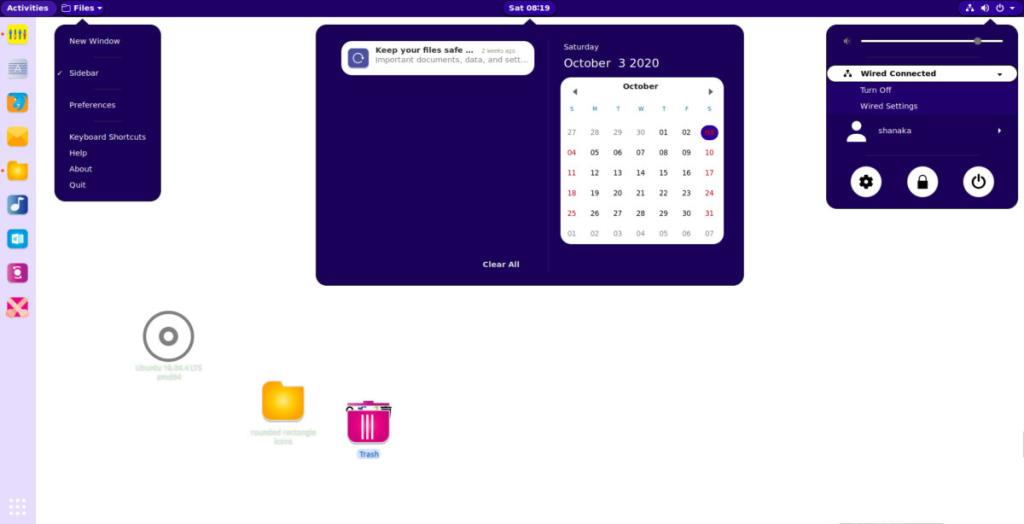
Tema PurpIE perlu ditetapkan sebagai tema Shell Gnome default sebelum Anda dapat menggunakannya. Berikut cara melakukannya. Pertama, instal aplikasi Gnome Tweaks dengan perintah di bawah ini.
Ubuntu
sudo apt install gnome-tweaks
Debian
sudo apt-get install gnome-tweaks
Arch Linux
sudo pacman -S gnome-tweaks
Fedora
sudo dnf install gnome-tweaks
BukaSUSE
sudo zypper menginstal gnome-tweaks
Luncurkan aplikasi Gnome Tweaks di komputer Anda dengan mencari “Tweaks” di menu aplikasi Gnome. Kemudian, ikuti panduan ini untuk membuat ekstensi Gnome bekerja di sistem Anda (jika Anda belum menyiapkan ini).
Setelah Ekstensi Gnome diatur, instal ekstensi Gnome ini yang memungkinkan untuk tema shell khusus. Kemudian, di Tweaks, pilih "Appearance," diikuti oleh "Shell," dan ubah dari default menjadi "Rounded-Rectangle-Purple" untuk mengaktifkan PurpIE.
Panduan lengkap untuk mencadangkan dan memulihkan profil pengguna di browser Brave dengan langkah-langkah yang jelas dan aman.
Pelajari cara menginstal Linux Lite, sistem operasi berbasis Ubuntu yang ringan dengan antarmuka XFCE4.
Jika Anda menggunakan banyak PPA di PC Ubuntu dan baru saja meningkatkan ke Ubuntu 20.04, Anda mungkin memperhatikan bahwa beberapa PPA Anda tidak berfungsi, karena
Baru mengenal Linux dan ingin menambahkan musik Anda ke Rhythmbox tetapi tidak yakin bagaimana melakukannya? Kami dapat membantu! Ikuti panduan ini saat kami membahas cara mengatur
Apakah Anda perlu mengakses PC atau Server Ubuntu jarak jauh dari PC Microsoft Windows Anda? Tidak yakin tentang bagaimana melakukannya? Ikuti bersama dengan panduan ini saat kami tunjukkan kepada Anda
Apakah Anda menggunakan browser web Vivaldi sebagai driver harian Anda di Linux? Apakah Anda mencoba mencari cara untuk mencadangkan pengaturan browser Anda untuk penyimpanan yang aman? Kami
Cara Mengunduh Podcast Dari Terminal Linux Dengan Podfox
Cara Menemukan File Duplikat Dan Membersihkannya Di Linux Dengan FSlint
Apakah Anda membutuhkan klien podcast yang bagus dan elegan untuk desktop Linux Anda? Jika demikian, Anda perlu mencoba CPod. Ini adalah aplikasi kecil yang ramah yang membuat mendengarkan
TuxGuitar adalah alat pembuat musik open-source. Dengan itu, pengguna dapat membuat dan mengedit tabulasi gitar mereka sendiri. Dalam panduan ini, kita akan membahas bagaimana caranya








